ممکن است یک صفحه کلید بدون کلیدهای کاری به مثابه ضربه ای به بهره وری به نظر برسد ، اما تعمیر آن امکان پذیر است. اگر روی رایانه خود کار کرده اید و به طور ناگهانی برخی از شخصیت ها یا هیچ شخصیتی روی صفحه رایانه شما ظاهر نمی شوند ، ما می خواهیم نحوه تعمیر آن را به شما نشان دهیم.
اگر یک کامپیوتر رومیزی دارید ، آسان است فقط صفحه کلید را تعویض کرده و از دیگری استفاده کنید. برای لپ تاپ ها این امکان پذیر نیست ، و این مسئله را به یک مشکل بزرگ تبدیل می کند.
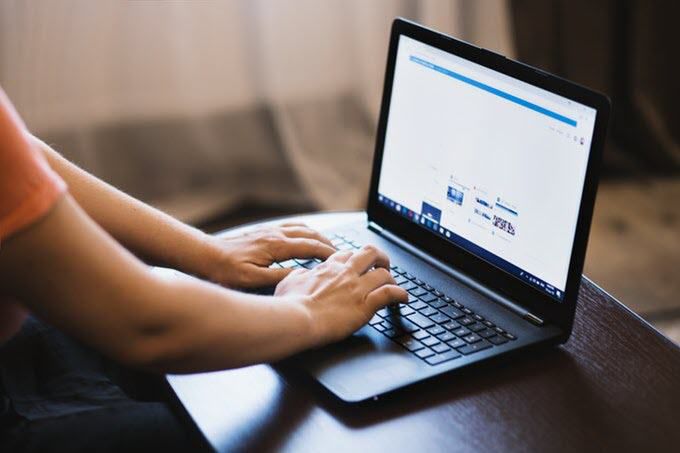
این ممکن است باشد که رایانه شما بتواند از برخی سخت افزارها یا نرم افزارهای ساده استفاده کند ، یا تنظیمات صفحه کلید شما برای استفاده از زبان یا منطقه اشتباه تنظیم شده باشد.
قبل از شما به تعمیرگاه بروید ، یک صفحه کلید جدید بخرید ، یا در کل لپ تاپ خود را لمس کنید ، برخی از اصلاحات سریع موجود در زیر را امتحان کنید.
توجه:دستورالعمل های زیر برای رایانه ویندوز اعمال می شود.
رفع کلیدهای صفحه کلید که کار را متوقف می کنند
بررسی سریع
اگر کلیدهای صفحه کلید پس از انجام این بررسی های اصلی هنوز کار نمی کنند ، راه حل های زیر را امتحان کنید.
In_content_1 همه: [300x250] / dfp: [640x360]->پاک کردن صفحه کلید
تمیز کردن صفحه کلید استاندارد کار ساده ای نیست ، اما اگر صفحه کلید بی سیم یا USB در مقایسه با یک صفحه کلید لپ تاپ این ممکن است لزوماً هیچ مشکلی با مشکلات عمیق را با کلیدهای صفحه کلید شما برطرف نکند ، اما در صورت جلوگیری از کار با کلیدهای صفحه کلید به شما کمک می کند.

به صفحه کلید لپ تاپ را تمیز کنید :
راه اندازی مجدد رایانه شخصی شما
یک راه اندازی مجدد به نوسازی سیستم و تصحیح هرگونه نرم افزار کاربردی که می تواند باعث عدم کارکردن کلیدهای صفحه کلید شما شود ، کمک می کند.
از یک صفحه کلید متفاوت استفاده کنید
سعی کنید USB یا صفحه کلید بی سیم دیگری را به یکدیگر وصل کنید ، یا از صفحه کلید روی صفحه نمایش ویندوز استفاده کنید و ببینید که آیا این کمک می کند. اگر این کار را انجام دهد ، صفحه کلید فعلی شما می تواند ناقص باشد.
تنظیمات منطقه یا زبان
را بررسی کنید وقتی زبان یا تنظیمات صفحه کلید شما اشتباه است ، شما ممکن است حروف مختلفی را روی صفحه شما مشاهده کند تا آنچه که در صفحه کلید نشان داده شده است. این امر بر اساس کاراکترهای مختلفی که در مناطق مختلف استفاده می شود اتفاق می افتد ، بنابراین طرح بندی صفحه کلید در همه جا یکسان نیست.
برای تصحیح این ، تنظیمات منطقه یا زبان را با استفاده از این مراحل تغییر دهید:
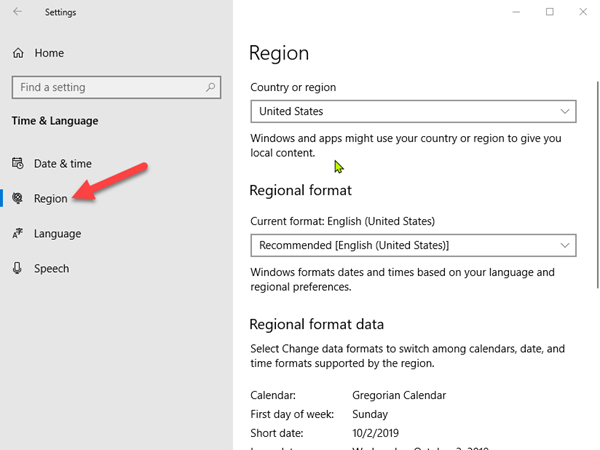
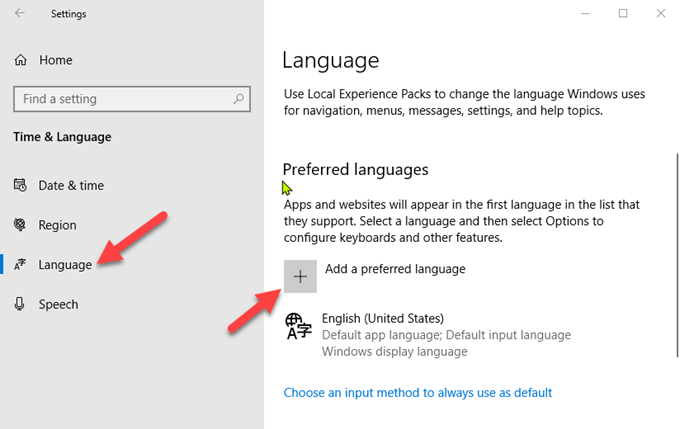
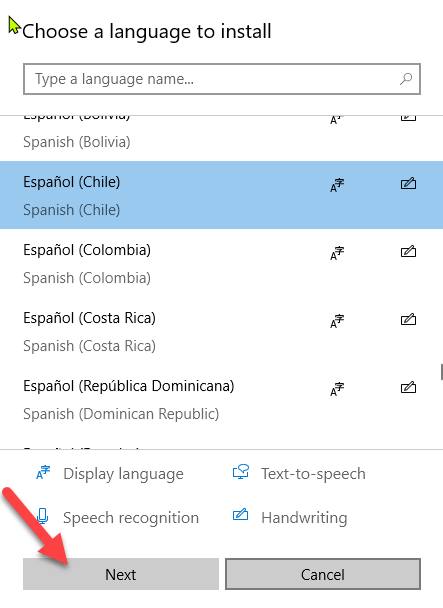
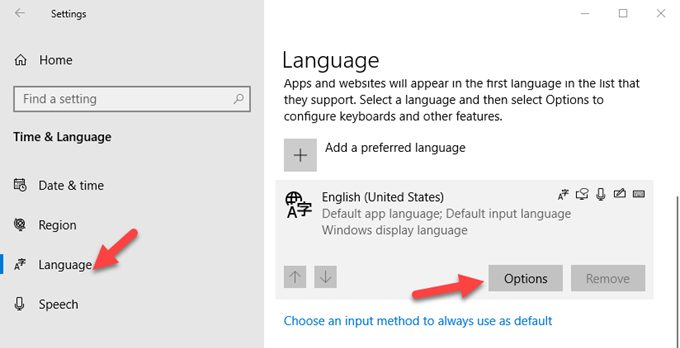
تنظیم تنظیمات ورودی صفحه کلید
کلیدهای صفحه کلید شما دارای تنظیمات نرم افزاری خاصی هستند که حتی ممکن است مفید باشد ممکن است باعث رفتار نامنظم شود. می توانید تنظیمات ورودی مانند فیلترهای کلید ، کلیدهای مهم یا تنظیمات تأخیر را تکرار کنید.
اگر با فشار دادن یک کلید خاص ، بیش از یک کاراکتر را تایپ کنید:
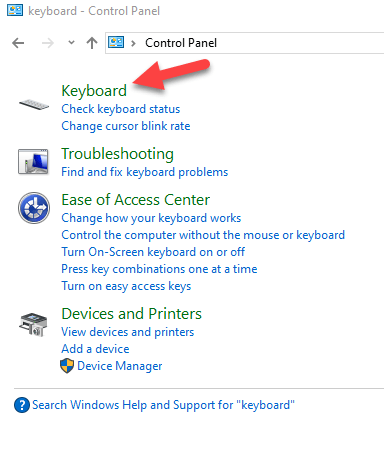
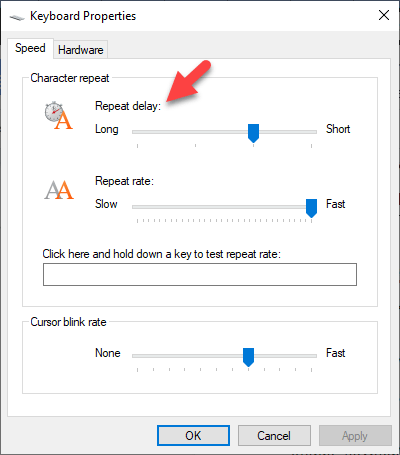
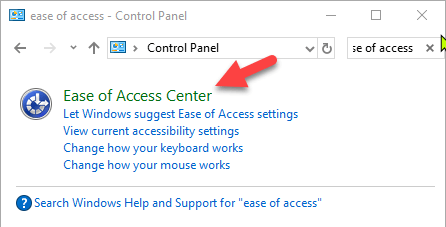
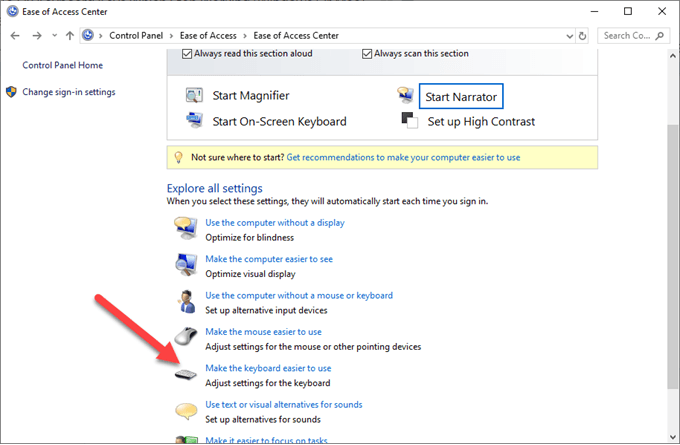 در صورت فعال بودن ، جعبه کلیدهای فیلتررا علامت بزنید و
در صورت فعال بودن ، جعبه کلیدهای فیلتررا علامت بزنید و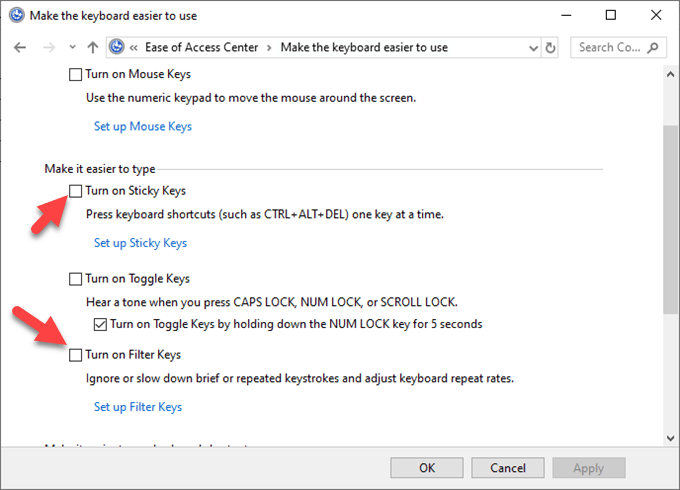
اسکن مخرب را اجرا کنید
هرچه به نظر می رسد دیوانه است ، ممکن است صفحه کلید شما می تواند آلوده به ویروس باشد. اسکن بدافزار را با استفاده از نرم افزار آنتی ویروس نصب شده خود اجرا کنید ، یا فقط یک اسکنر بدافزار آنلاین را امتحان کنید تا خطرات احتمالی را رد کنید.
نصب مجدد درایور صفحه کلید
یک درایور منسوخ می تواند باعث شود کلیدهای صفحه کلید شما کار نکند. با این وجود ، گاهی اوقات درایور صفحه کلید می تواند به خصوص اگر به طور مرتب نرم افزار شخص ثالث را نصب می کنید ، خراب شود و یا بدون استفاده از دستور Shut Down رایانه خود را خاموش کنید. >
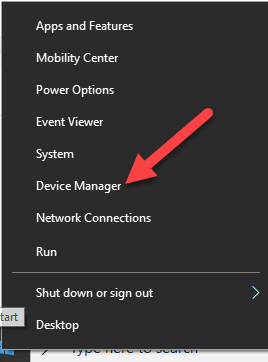
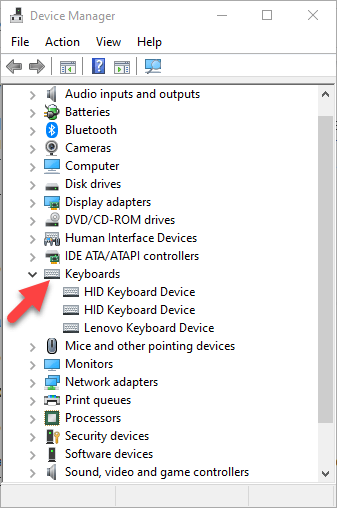
توجه:همچنین می توانید به وب سایت سازنده رایانه خود بروید و آخرین درایورهای صفحه کلید خاص را برای مدل خود نصب کنید. اگر در دسترس نباشد ، می توانید درایورهای USB یا چیپست را مجدداً نصب کنید.
صفحه کلید را جایگزین کنید
اگر هیچ کدام از این راه حل ها کمک نکردند ، و کامپیوتر شما هنوز هم است در دوره گارانتی آن می توانید با پشتیبانی و تعمیر بیشتر با سازنده تماس بگیرید و یا جایگزین آن شوید.
اگر این لپ تاپ است ، از هارد دیسک خود نسخه پشتیبان تهیه کرده یا آن را قبل از ارسال به یک تکنسین سرویس حذف کنید ، بنابراین داده های گرانبهای خود را گم نمی کنید.